
今回は『Jetpack by WordPress.com』をインストールします。
Jetpack by WordPress.comとは
サイト管理する上で、便利な様々な機能を持つユーティリティープラグインです。
https://wp-cocoon.com/recommended-plugins/
Cocoonでは、Jetpackの統計機能を用いてアクセス状況を管理者に表示する機能が利用できます。
上記が「公式サイト」にあるので、アクセス状況を表示する為に導入します。
どのように表示されるのか、結果を知りたい人は、目次から飛んで確認して下さい。
インストール方法(2019/05/08現在)
①プラグイン → ②新規追加 → ③ Jetpack と入力(自動で検索される)
→ ④今すぐインストール
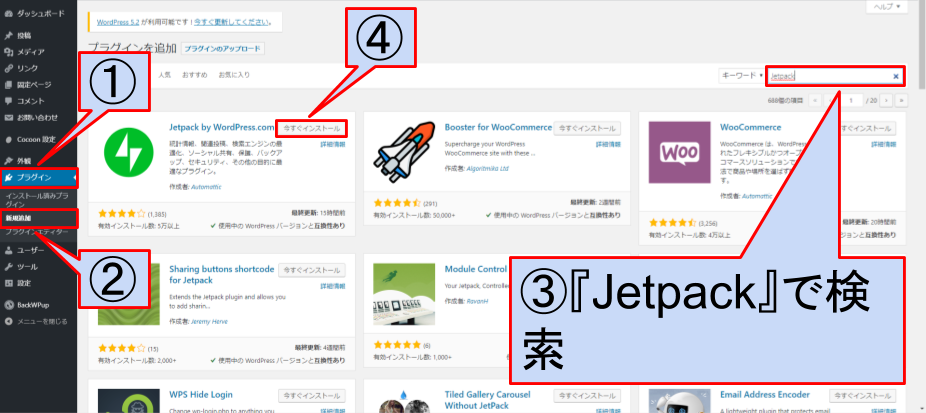
有効化 をクリック。
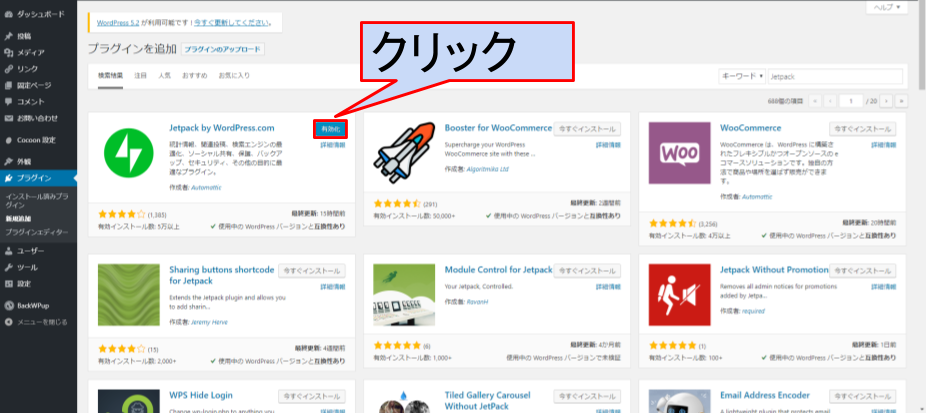
Jetpackを設定 をクリック。
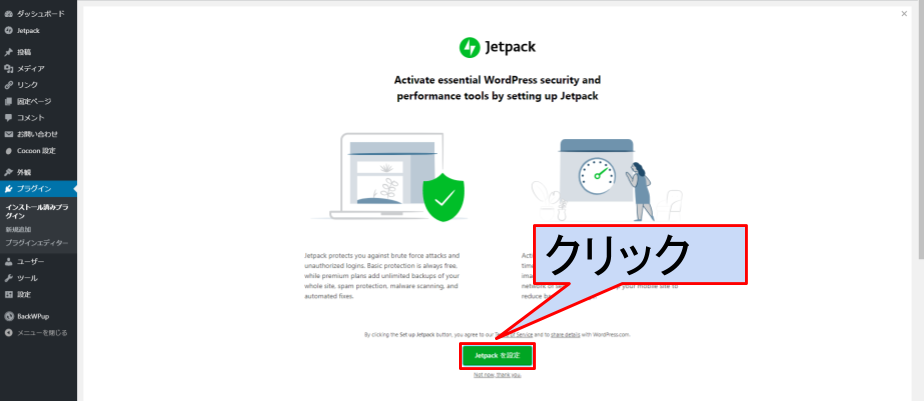
WordPressにログインするか、Googleで続行します。
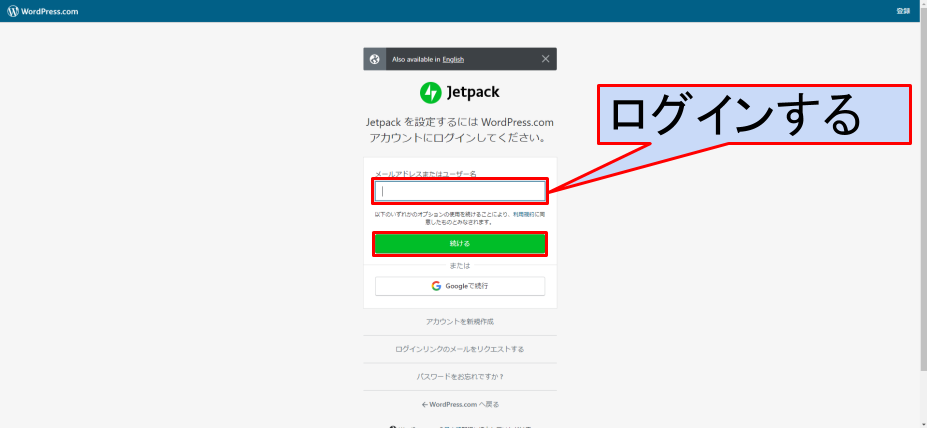
承認する をクリック。
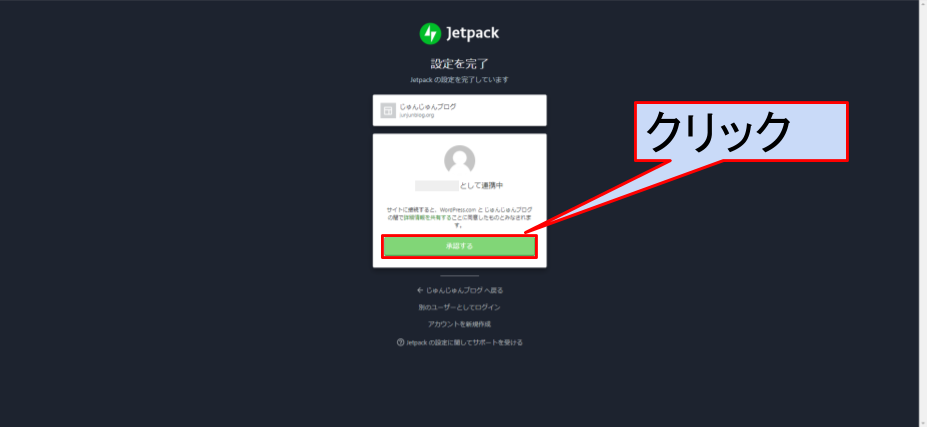
選択が3ページほど出てくるので、スキップするか、該当しているものを選択する。
私はすべてスキップをクリックしました。
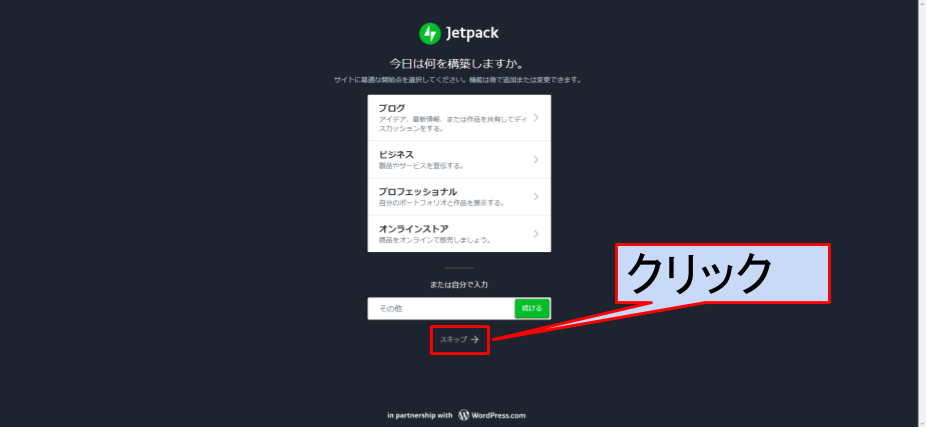
スクロールバーを下へ動かします。
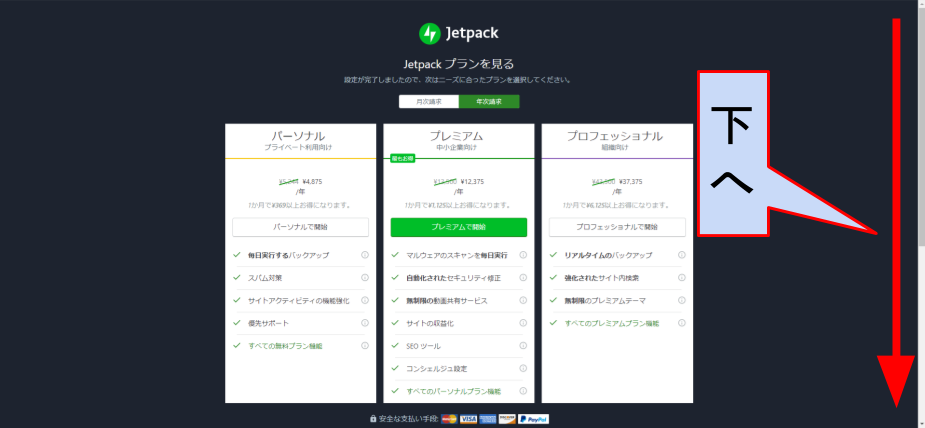
無料プランでスタートをクリック。
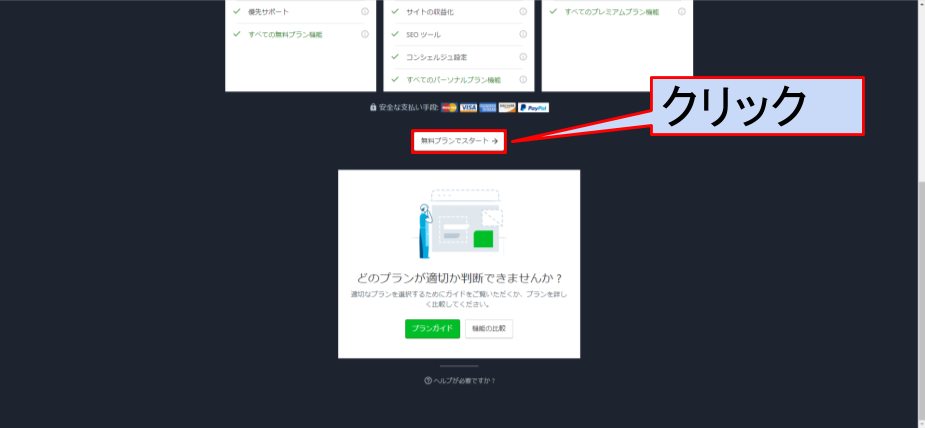
以上でインストール完了です。
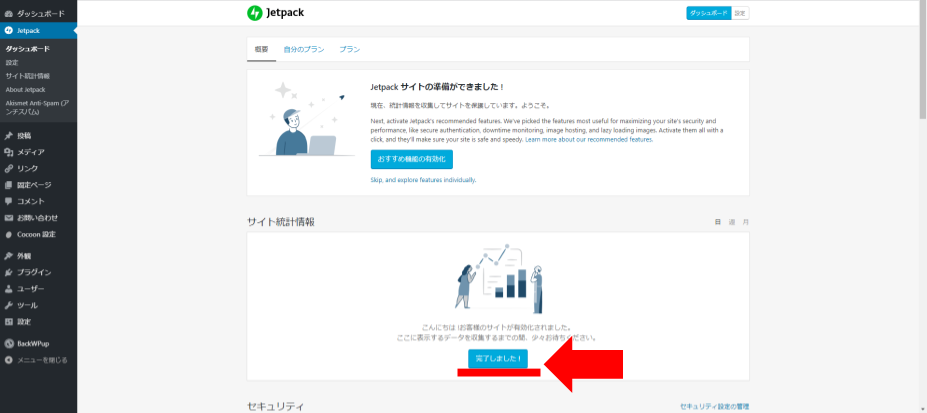
結果
『統計画面』です。
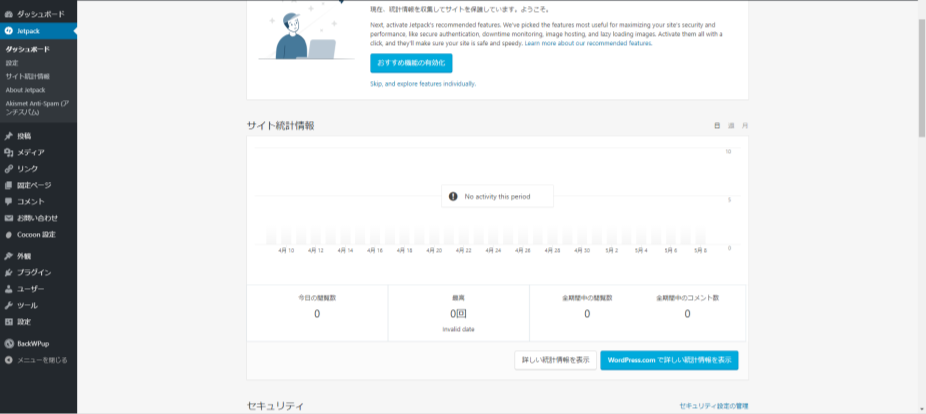
『詳しい統計情報を表示』画面です。
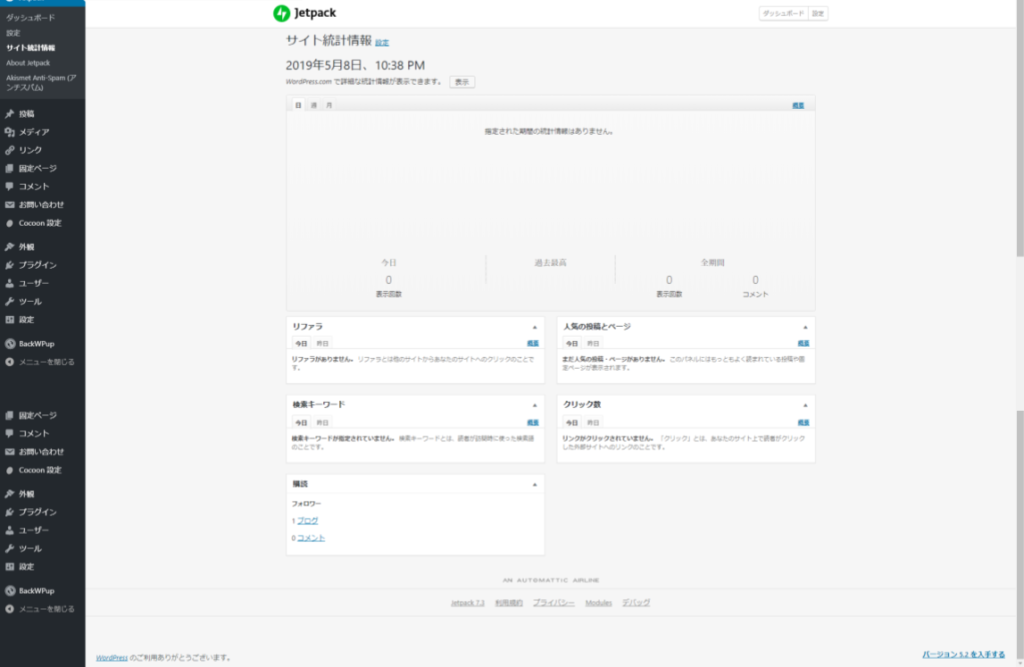
『WordPress.comで詳しい統計情報を表示』画面です。
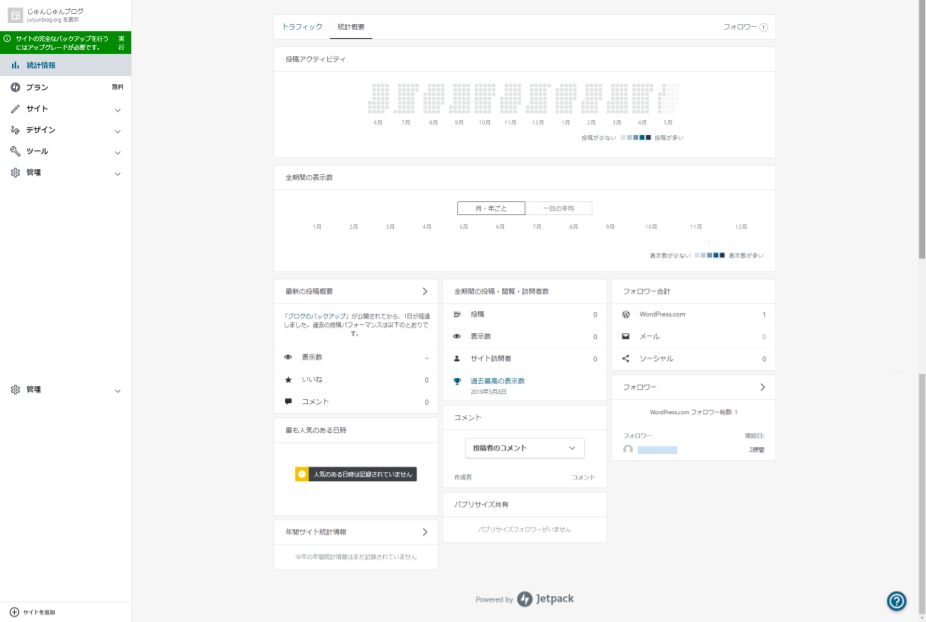
これらの情報を表示させたい人は、プラグインをインストールしてみて下さい。

Cocoonテーマとあわせて使用するのにお勧めなプラグインまとめ
WordpressテーマCocoonは、ある程度自前でサイト運営に必要な機能を備えています。ただ、すべての機能を同梱するわけにはいかないので、この記事で紹介するプラグインで機能を補完することで更にサイト運営能力を高めることができます。
今回は以上です。
最後まで読んでくれてありがとうございました。


コメント